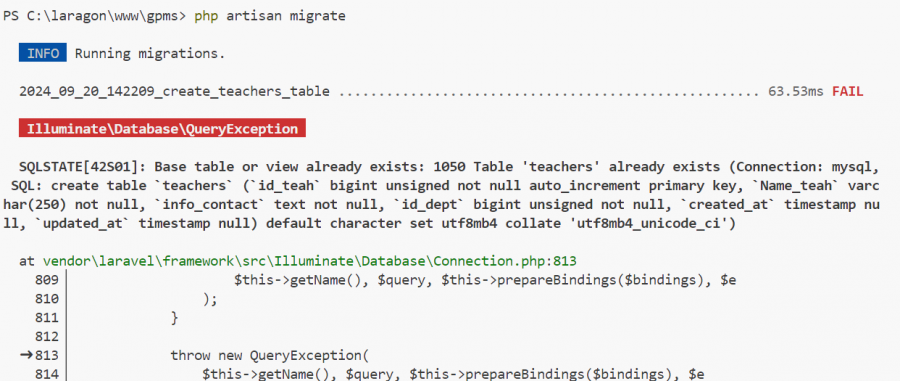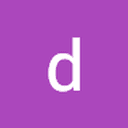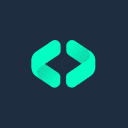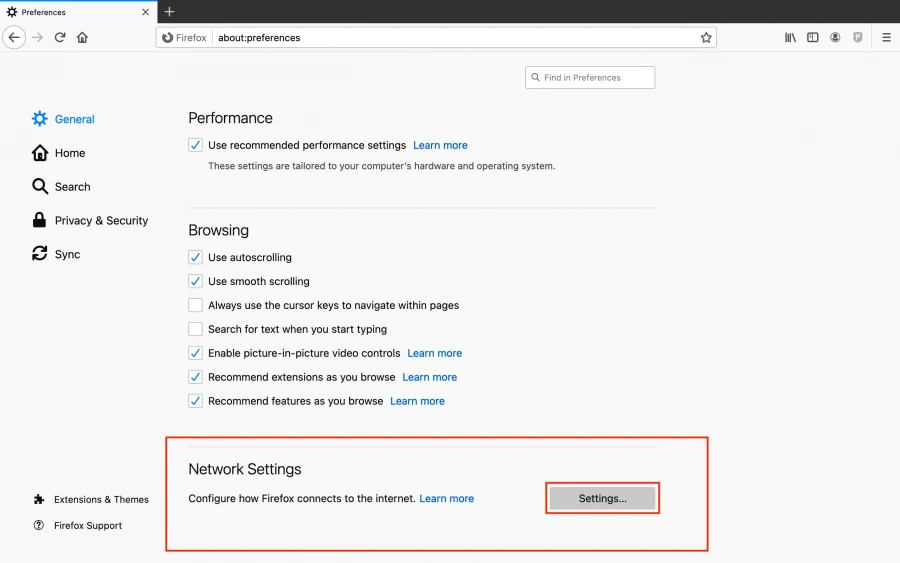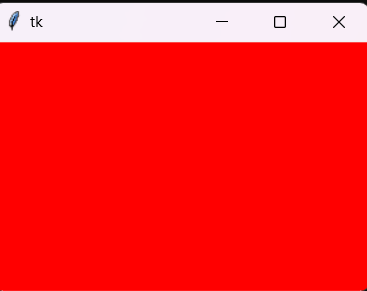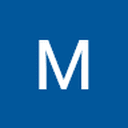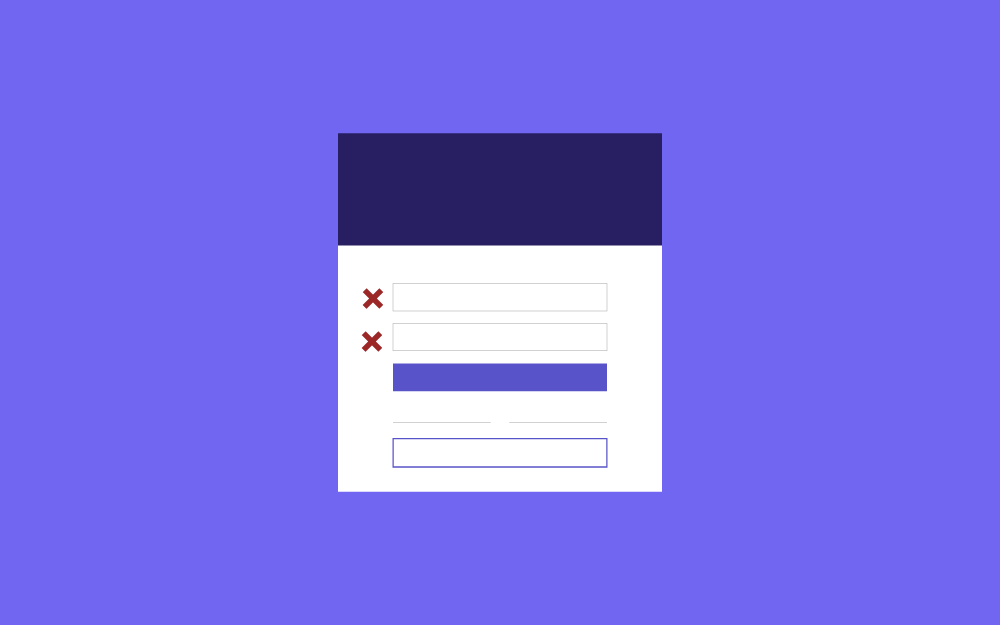كل الأنشطة
- الساعة الماضية
-
السلام عليكم أنا أقوم الآن بتطوير موقع إلكتروني بإستخدام تقنية جانقو و إضافة طريقة دفع تكون آمنة لكل مشتري و للحفاظ على آمان المشتري و هي بيتكوين لكن واجهتني عدة أخطاء لم أفهمها و حاولت حلها لكن لم أستطع و هي Server Error (500) لهذا اتمنى المساعدة و سأقوم بإرفاق ملف المشروع لفهم آلية العمل أكثر و جزاكم الله كل خير django-store-main.rar
-
عليك تحميل الملف التالي لتثبيت GLUT: https://www.opengl.org/resources/libraries/glut/glutdlls37beta.zip قم بفك الضغط ثم انقل ملف glut.h إلى المسار التالي: ثم قم بنقل ملف glut.lib إلى المسار: ثم ملف glut32.lib إلى: ثم ملفي glut.dll و glut32.dll إلى: ثم ملف glut32.dll إلى: الآن قم بإنشاء مشروع جديد في VS، ثم اختر Empty Project من C++ ومن خلال Configuration Properties توجه إلى Linker واختر Input ثم أضف حقل Additional Dependencies التالي: glut32.lib الآن انقر بزر الفأرة الأيمن على مجلد Source Files في Solution Explorer في VS ثم اختر Add ومنها New Item. ثم اختر C++ File (.cpp) وسمي الملف main.cpp
-
لماذا عند انشاء مفتاح اجنبي تظهر مشكلة تالية في صورة اريد اضافة عمود اسمه id_dept كمفتاح اجنبي في جدول الطالب وهو رئيسي في جدول القسم وما نفس النوع كتبت امر cmd ثم كود في لارافيل ثم امر php artisan migrate php artisan make:migration add_id_dept_to_students_table --table=students public function up(): void { Schema::table('students', function (Blueprint $table) { // $table->bigInteger('id_dept')->unsigned()->nullable()->after('id'); // أو بعد العمود الذي تريده $table->foreign('id_dept')->references('id')->on('departments')->onDelete('cascade'); }); } /** * Reverse the migrations. */ public function down(): void { Schema::table('students', function (Blueprint $table) { // $table->dropForeign(['id_dept']); $table->dropColumn('id_dept'); }); } }; كود كالتالي
-
أحمد عيد هدية اشترك بالأكاديمية
-
محمود عنتر اشترك بالأكاديمية
-
Ahmed Roshdy8 اشترك بالأكاديمية
-
محمد ماهر13 اشترك بالأكاديمية
-
Alexis Togel8 اشترك بالأكاديمية
-
Ammar Ayoub بدأ بمتابعة Mustafa Suleiman
-
Dawood Dawood اشترك بالأكاديمية
-
Moheb Yasser اشترك بالأكاديمية
-
محمد عثمان33 اشترك بالأكاديمية
-
Kawthar Altamimi اشترك بالأكاديمية
- اليوم
-
تابع المقصود به Method أو طريقة وتلك دالة تكون داخل كائن أو Class صنف حيث نصل لتلك الدالة من خلال النقطة . أما الدالة خارج الكائن أو الصنف تسمى دالة فقط.
- 3 اجابة
-
- 1
-

-
Jojo Jostar اشترك بالأكاديمية
-
مرحبا, I've just completed this project, and I would love to hear your honest opinions and any suggestions for further improvement. Thank you git clone : https://github.com/Hamadabcn/Automated_teller_machine.git Automated_teller_machine.rar I may have changed the PIN during testing, so if the default '1234' doesn't work, try '1981'. I've been switching it to ensure everything functions properly Notice how when you quit and reopen the program, all the transaction history is saved, and you can view it by simply pressing 'Show History'
-
_ ليس لتخزين قيمة هنا، بل هي مثل placeholder للأرقام التي في دالة range أي تمثل كل رقم في تلك الدالة ثم يتم التكرار على عدد تلك الأرقام، بالتالي لا نحتاج إلى كتابة i فنحن لن نستخدم تلك القيمة بل نضعها فقط لكي تعمل حلقة for حيث يجب وجود متغير يمثل قيمة في كل تكرار. وسواء استخدمت i أو _ لا مشكلة، لكن i أفضل في حال ستقوم باستخدامها داخل الحلقة فهو حرف يسهل قراءته.
- 5 اجابة
-
- 1
-

-
بالنسبة للكود الأول الطريقة place() تعمل لكن لا يتم تحديد الحجم الإجباري للإطار (Frame) وبدون تحديد الحجم، لن يظهر الإطار حتى لو تم تعيين الموقع والحل في إضافة الحجم للإطار باستخدام الخاصية width و height: from tkinter import * moha = Tk() moha.geometry("300x200") frame = Frame(moha, bg="red", width=300, height=200) frame.place(x=1, y=1) moha.mainloop() وسيظهر هكذا: بالنسبة للكود الثاني فالطريقة pack() تقوم بترتيب العناصر تلقائيا ولكنها تعتمد على ما إذا كان هناك محتوى داخل Frame وفي حال كان الإطار فارغا، قد لا يظهر شيء لأن pack() لا تعين حجما تلقائيا والحل أيضا مثل الكود السابق يجب تحديد الحجم للإطار لضمان ظهور: from tkinter import * moha = Tk() moha.geometry("300x200") frame = Frame(moha, bg="red", width=300, height=200) frame.pack() moha.mainloop() بينما الكود الأخير هناك خطأ مطبعي فالكتابة الصحيحة هي grid() وليس grad() وأيضا كلمة culomn خاطئة يجب أن تكون column لذا نصححه إلى: from tkinter import * moha = Tk() moha.geometry("300x200") frame = Frame(moha, bg="red", width=300, height=200) frame.grid(row=0, column=0) moha.mainloop()
-
Meri Alexis بدأ بمتابعة الواجهات الرسمية باستخدام مكتبة tkinter
-
جربت هذه الأكواد الثلاثة ولم تعمل يعني لم تظهر خلفية ال Frame باللون الأحمر ما المشكلة في هذه الاكواد؟ يعني استخدمت الخواص place,pack,grid ولم تجدي نفعاً _____________________________ from tkinter import * moha = Tk() moha.geometry("300x200") frame = Frame(moha, bg="red") frame.place(x=1,y=1) moha.mainloop() _____________________________ from tkinter import * moha = Tk() moha.geometry("300x200") frame = Frame(moha, bg="red") frame.pack() moha.mainloop() _____________________________ from tkinter import * moha = Tk() moha.geometry("300x200") frame = Frame(moha, bg="red") frame.grad(row=0,culomn=0) moha.mainloop()
- 1 جواب
-
- 1
-

-
تمام بس بنسب الذكرا عندي i اتخزن قيمه ولكن عندي _ هل اتخزين قيمه في الذكرا ؟
- 5 اجابة
-
- 1
-

-
ببساطة عندما تكتب for i in range(n): فهذا يعني أنك قد تستخدم المتغير i داخل الحلقة لكن عندما تكتب for _ in range(n): فهذا يعني أنك لا تحتاج المتغير وتستخدم الحلقة فقط لتكرار شيء معين عددا من المرات فهذا _ هو مجرد رمز للتوضيح بأنك لا تهتم بقيمة المتغير. وهذا مثال توضيحي: for i in range(5): print(i) هنا ستستخدم i لطباعة الأرقام بينما هنا: for _ in range(5): print("Hello") فأنت لا تحتاج إلى عداد، فقط تكرر طباعة Hello خمسة مرات.
- 5 اجابة
-
- 1
-

-
إذا استخدمت i أو أي اسم آخر كمؤشر في الحلقة، فهذا يعني أنك قد تنوي استخدام هذا المتغير داخل الحلقة بهذا الشكل: for i in range(5): print(i) هنا يتم استخدام i لطباعة الأرقام من 0 إلى 4. أما عندما تستخدم _ فهذا يعني أنك لا تنوي استخدام المتغير داخل الحلقة، وأنك تريد فقط تنفيذ الكود داخل الحلقة بدون الحاجة لاستخدام المؤشر، و يعتبر _ هنا تعبير متعارف عليه للإشارة إلى أن المتغير لن يُستخدم. for _ in range(5): print("Hsoub") فهنا يتم تكرار الكود داخل الحلقة 5 مرات، لكن لا يتم استخدام المتغير _.
- 5 اجابة
-
- 1
-

-
تخصص تطوير الويب لا يزال له مستقبل قوي، خاصة مع تزايد الاعتماد على الإنترنت والحاجة المستمرة للمواقع والتطبيقات الإلكترونية، و الكثير من الشركات والمؤسسات تحتاج إلى مواقع وتطبيقات متقدمة لخدمة عملائها، سواء كان ذلك في التجارة الإلكترونية، الخدمات المالية، أو حتى التطبيقات الحكومية والتعليمية، و لكن مطلوب من مطوري الويب الاستمرار في تعلم أدوات ولغات جديدة وإطارات العمل المتقدمة. أما بخصوص التخصصات البرمجية المطلوبة حاليا وفي المستقبل، فأغلب الشركات متوجهة لمجال الذكاء الاصطناعي وتعلم الآلة لأنه سيستمر في النمو والتوسع في قطاعات كثيرة، أما أغلب التخصصات الأخرى فهي متوفرة و لكن يدرجات متفاوتة و يتعين عليك دائما الإطلاع على التخصصات المطلوبة في المكان أو الدولة التي أنت فيها في حالة كنت تريد العمل هناك.
-
السلام عليكم عن تعرف loop في باثيون بنكتب كده for i in range(n): pass ولكن في مطورين بدل ما يكتبو متغبر i بيكتبو كده for _ in range(n): pass فا اي الفرق ؟
- 5 اجابة
-
- 2
-

-
مرحبًا بك في مقال الدوال الإحصائية، في سلسلة مقالات حول كيفية إستخدام برنامج مايكروسوفت إكسل. تعرفنا في المقال السابق على طريقة لإجراء العمليات الحسابية الرياضية في برنامج إكسل، وسنتعرف في هذا المقال على طريقة جديدة مختلفة تسمح هي الأخرى بإجراء العمليات الحسابية الرياضية؛ وهي الدوال. تعمل الدوال الإحصائية على تطبيق عملية حسابية لمجموعة من الخلايا في ورقة العمل. فعلى سبيل المثال، تُستخدم دالة الجمع SUM لجمع القيم الموجودة في نطاق معين من الخلايا، ويرد في القائمة التالية الدوال الإحصائية المستخدمة عادًة في الجدول الآتي "الدوال الإحصائية شائعة الاستخدام". الدالة النتائج التي تُخرجها دالة القيمة المطلقة ABS القيمة المطلقة للعدد. دالة المتوسط الحسابي AVERAGE المتوسط أو الوسط الحسابي لمجموعة من الأرقام. دالة العد COUNT عدد مواقع الخلايا الموجودة في نطاق معين يحتوي على أرقام. دالة العد COUNTA عدد مواقع الخلايا الموجودة في نطاق معين يحتوي على أرقام أو بيانات. دالة القيمة الأعلى MAX أعلى قيمة رقمية في مجموعة من الأرقام. دالة القيمة المتوسطة MEDIAN الرقم الأوسط في مجموعة من الأرقام. (نصف الأرقام في المجموعة أعلى من القيمة المتوسطة ونصف الأرقام في المجموعة أقل من القيمة المتوسطة) دالة القيمة الأقل MIN أقل قيمة رقمية في مجموعة من الأرقام. دالة القيمة الأكثر تكرارًا MODE الرقم الذي يتواجد بصورة متكررة في مجموعة من الأرقام. دالة الضرب PRODUCT نتيجة ضرب كل القيم الموجودة في نطاق معين من الخلايا. دالة الجذر التربيعي SQRT الجذر التربيعي الموجب لعدد معين. دالة الانحراف المعياري STDEV.S الانحراف المعياري لمجموعة من الأرقام بناءً على عينة منهم. دالة الجمع SUM إجمالي كل القيم الرقمية في مجموعة. الدوال الإحصائية شائعة الاستخدام تُعَد الدوال أكثر كفاءًة من الصيغ فيما يتعلق بتطبيق عملية حسابية لمجموعة محددة من الخلايا؛ فإذا كنت تستخدم الصيغ أو المعادلات الرياضية لإضافة مجموعة قيم في نطاق من الخلايا، فستضطر إلى إضافة كل خلية في المعادلة على حِدة، وهذا سيستغرق وقتًا طويلًا جدًا إن كنت ستضيف القيم في بضع مئات من الخلايا؛ لكن عند استخدام الدوال، يمكنك تحديد جميع الخلايا التي تحتوي على القيم التي ترغب في جمعها في خطوة واحدة فقط. سنشرح في هذا المقال مجموعةً متنوعةً من الدوال الإحصائية التي سنضيفها إلى مصنف "الميزانية الشخصية". وبالإضافة إلى الدوال الإحصائية، سيعرض هذا المقال كيفية حساب النسبة المئوية للإجماليات وكيفية استخدام المراجع المطلقة. دالة الجمع SUM تُستخدم دالة الجمع SUM عندما تحتاج إلى حساب الإجماليات لنطاق من الخلايا أو مجموعة من الخلايا المحددة في ورقة عمل. وفيما يتعلق بورقة عمل "تفاصيل الميزانية"، سنستخدم دالة الجمع SUM لحساب الإجماليات في الصف 12. من المهم ملاحظة أن هناك عدة طرق لإضافة دالة إلى ورقة العمل، والتي سنوضحها خلال الجزء التالي من هذا المقال. توضح الخطوات التالية كيفية إضافة دالة إلى ورقة العمل عن طريق كتابتها في موقع الخلية: إختر ورقة العمل "تفاصيل الميزانية" لفتحها. حدد الخلية C12. اكتب علامة يساوي (=). اكتب اسم الدالة SUM. اكتب قوسًا مفتوحًا ((). اضغط على الخلية C3 واسحب لأسفل حتى الخلية C11. هذا سيُدخل النطاق C3:C11 في الدالة. اكتب قوس إغلاق ()). اضغط على مفتاح الإدخال Enter. ستحسب الدالة الإجمالي لعمود "الإنفاق الشهري"، وهو 1496 دولارًا أمريكيًا (أو ما يعادله بالعملة المحلية). يوضح الشكل الآتي شكل دالة الجمع SUM المضافة إلى ورقة عمل "تفاصيل الميزانية" قبل الضغط على مفتاح الإدخال Enter. إضافة دالة الجمع SUM إلى ورقة عمل وكما هو موضح في الشكل أعلاه، فقد أُضيفت دالة الجمع SUM إلى الخلية C12؛ ومع ذلك، فهذه الدالة مطلوبة أيضًا لحساب الإجماليات في عمودي الإنفاق السنوي ونفقات العام الماضي. يمكن نسخ الوظيفة ولصقها في مواقع الخلايا هذه بفضل المرجع النسبي. تقدم المراجع النسبية نفس الغرض للدوال تمامًا كما تقدمها للصيغ. توضح الخطوات التالية كيفية إكمال صف الإجماليات: اختر الخلية C12 في ورقة العمل تفاصيل الميزانية. اضغط على زر النسخ في علامة التبويب الرئيسية Home في شريط إكسل. حدد الخلايا D12 و E12. اضغط على زر اللصق في علامة التبويب الرئيسية Home في شريط إكسل. يؤدي هذا إلى لصق دالة الجمع SUM في الخليتين D12 و E12 وحساب الإجماليات لهذه الأعمدة. حدد الخلية F11. اضغط على زر النسخ في علامة التبويب الرئيسية Home في شريط إكسل. اضغط الخلية F12، ثم اضغط على زر اللصق في علامة التبويب الرئيسية Home في شريط إكسل. نظرًا لأن لدينا الآن إجماليات الصف 12، يمكننا لصق معادلة النسبة المئوية للتغيير في هذا الصف. يوضح الشكل التالي نتائج دالة الجمع SUM التي أُضيفت إلى الخلايا C12 و D12 و E12؛ بالإضافة إلى أن معادلة النسبة المئوية للتغيير نُسخت ولُصقت في الخلية F12. لاحظ أن هذا الإصدار من الميزانية يُخطط لتقليل معدل الإنفاق بنسبة 1.7٪ عن العام الماضي. نتائج دالة الجمع SUM في ورقة عمل تفاصيل الميزانية التأكد من صحة العمل عندما تنوي استخدام دالة إحصائية في نطاق محدد من الخلايا في ورقة عمل، تأكد من أن موقعَي الخلية مفصول بينها بنقطتين وليس بفاصلة؛ حيث إذا أدخلت موقعي الخلية مفصول بينها بفاصلة مثلًا، فستنتج الدالة نتائج، ولكنها ستُطبق على خليتين فقط بدلًا من نطاق من الخلايا. دالة الجمع SUM بإضافة موقعي خلية وكما هو موضح في الشكل أعلا، ستجمع دالة الجمع SUM القيم الموجودة في الخليتين C3 و C11 فقط، وليس النطاق C3:C11. المراجع المطلقة (حساب نسبة الإجماليات) نظرًا إلى أن الإجماليات أُضيفت جميعها إلى الصف 12 من ورقة العمل "تفاصيل الميزانية"، يمكننا الآن إضافة النسبة المئوية لإجمالي الحساب في العمود B بدءًا من الخلية B3. تُظهر النسبة المئوية للإجماليات النسبة المئوية لكل قيمة في عمود الإنفاق السنوي بالنسبة إلى الخلية D12، لكن انتبه! فبعد إنشاء المعادلة سيتوجب عليك إلزاميًا إيقاف تشغيل خاصية المرجع النسبي في إكسل قبل نسخ ولصق المعادلة إلى باقي الخلايا في العمود. وتتوقف خاصية المرجع النسبي في إكسل من خلال استخدام المراجع المطلقة. توضح الخطوات التالية كيفية القيام بذلك: حدد الخلية B3 في ورقة عمل "تفاصيل الميزانية". اكتب علامة يساوي (=). حدد الخلية D3. اكتب الشرطة المائلة (/). حدد الخلية D12. اضغط على مفتاح الإدخال Enter. ستلاحظ أن المرافق المنزلية تمثل 16.7٪ من الميزانية السنوية. إضافة معادلة لحساب النسبة المئوية للإجماليات يُظهر الشكل أعلاه المعادلة التي تحسب النسبة المئوية لمعدل لإنفاق على المرافق المنزلية سنويًا بالنسبة إلى إجمالي الإنفاق سنويًا المُحدد في الميزانية (انظر الخلية B3). عادًة ما نقوم بنسخ هذه المعادلة ولصقها في النطاق B4:B11، لكن بسبب المراجع النسبية سيزداد كل من مرجعي الخلية بمقدار صف واحد بمجرد لصق الصيغة في الخلايا الموجودة أسفل الخلية B3. قد يكون هذا مناسبًا لمرجع الخلية الأول في المعادلة D3، ولكن ليس لمرجع الخلية الثاني D12. يوضح الشكل الموالي ما يحدث ألصقنا المعادلة في النطاق B4:B12 في حالتها الحالية. الخطأ #DIV/0 الناتج عن المرجع النسبي يمكنك ملاحظة أن إكسل ينتج رمز الخطأ الموجود في خلية تحتوي على صيغة أو دالة تحاول القسمة على صفر. الخطأ في الكود يعني أن إكسل يحاول قسمة رقم على صفر وهو أمر مستحيل. وبالنظر إلى المعادلة الموجودة في الخلية B4، ستلاحظ أن مرجع الخلية الأول تغير من D3 إلى D4؛ وهذا لا بأس به لأن غرضنا الآن تقسيم معدل الإنفاق السنوي للتأمين على إجمالي معدل الإنفاق السنوي في الخلية D12. ومع ذلك غير إكسل أيضًا مرجع الخلية D12 إلى D13، ولكن ستنتج الصيغة رمز الخطأ !DIV/0 لأن موقع الخلية D13 فارغ. لتصحيح الخطأ الناجم عن القسمة على الصفر والموضح في الشكل "الخطأ !DIV/0 الناتج عن المرجع النسبي"، يجب أن نضيف مرجعًا مطلقًا للخلية D12 في الصيغة. يمنع المرجع المطلق إكسل من استخدام المراجع النسبية لتغيير مرجع خلية مُستخدم في صيغة أو دالة؛ ويُطبق المرجع المطلق على مرجع الخلية عن طريق كتابة علامة الدولار ($) أمام حرف العمود ورقم الصف. يُشار إلى هذا أيضًا باسم إغلاق الخلية. توضح الخطوات التالية كيفية تحقيق ذلك: اضغط مرتين على الخلية B3. ضع مؤشر الفأرة أمام D12، واضغط. يجب أن يكون المؤشر أمام حرف العمود D في مرجع الخلية D12. اضغط على مفتاح F4، وسترى علامة الدولار ($) مُضافة أمام حرف العمود D ورقم الصف 12. يمكنك أيضًا كتابة علامة الدولار أمام حرف العمود ورقم الصف. اضغط على مفتاح الإدخال Enter. اضغط على الخلية B3. اضغط على زر النسخ في علامة التبويب الرئيسية Home في شريط إكسل. حدد النطاق B4:B11. اضغط على زر اللصق في علامة التبويب الرئيسية Home في شريط إكسل. يوضح الشكل الآتي، النسبة المئوية لإجمالي المعادلة مع مرجع مطلق مُضاف إلى D12. لاحظ أنه في الخلية B4 سيظل مرجع الخلية كما هو D12 بدلاً من التغيير إلى D13 كما هو موضح في الشكل السابق "الخطأ #DIV/0 الناتج عن المرجع النسبي". وستلاحظ أيضًا أنه النسب المئوية حُسبت وحُددت نتائجها في باقي الخلايا في العمود، ويُصحح الخطأ الناجم عن القسمة على صفر. إضافة مرجع مطلق إلى مرجع خلية في معادلة المراجعة على المهارة: المراجع المطلقة اضغط أمام حرف العمود لمرجع في صيغة أو دالة إذا كنت لا تريدها أن تتأثر عند لصق الصيغة أو الدالة في موقع خلية جديد. اضغط على المفتاح F4 أو اكتب علامة الدولار ($) أمام حرف العمود ورقم الصف لمرجع الخلية. دالة العد COUNT الدالة التالية التي سنضيفها إلى ورقة العمل "تفاصيل الميزانية" هي دالة العد. تُستخدم دالة العد COUNT لتحديد عدد الخلايا التي تحتوي على بيانات رقمية في نطاق مُعين. بالنسبة لورقة عمل "تفاصيل الميزانية"، سنستخدم دالة العد لحساب عدد العناصر المخطط لها في عمود معدل الإنفاق السنوي (العمود D). توضح الخطوات التالية كيفية إضافة دالة العد COUNT إلى ورقة العمل باستخدام قائمة الدوال الرياضية: حدد الخلية D13 في ورقة عمل "تفاصيل الميزانية". اكتب علامة يساوي (=). اكتب الحرف C. اضغط على السهم المتجه لأسفل على شريط التمرير لقائمة الدوال، وابحث عن كلمة "العد". اضغط مرتين على كلمة "العد COUNT" في قائمة الدوال. حدد النطاق D3:D11. اكتب قوس إغلاق ()). اضغط على مفتاح الإدخال Enter. تنتج الدالة ناتجًا قدره 9 نظرًا لوجود 9 عناصر مخططة في ورقة العمل. يوضح الشكل الآتي نافذة قائمة الدوال الذي يظهر بعد إكمال الخطوتين 2 و 3 لدالة العد. توفر قائمة الدوال طريقة بديلة لإضافة دالة إلى ورقة العمل. استخدام قائمة الدوال لإضافة دالة العد ويوضح الشكل الآتي ناتج دالة العد بعد الضغط على مفتاح الإدخال. تحسب الدالة عدد الخلايا الموجودة في النطاق D3:D11 التي تحتوي على قيمة رقمية. تُشير النتيجة "9" إلى أن هناك 9 فئات مخططة لهذه الميزانية. دالة العد المكتملة في ورقة عمل تفاصيل الميزانية بهذا نكون قد أنهينا الجزء الأول من كلامنا عن الدوال الإحصائية. سنتابع في المقال الآتي الجزء الثاني منها. ترجمة وبتصرف للمقال Statistical functions من "calango website". اقرأ أيضًا المقال السابق: الصيغ والمعادلات الرياضية Formulas في إكسل Exel دوال التاريخ الأساسية في اكسل كيفية استخدام دالة IF الشرطية في Microsoft Excel الدوال النصية في مايكروسوفت إكسل 365 أونلاين نصائح حول إعداد الميزانية للمستقلين
-
تعرفنا في مقال سابق على طريقة تنسيق استمارات الويب بشكل متقدم واستعرضنا أمثلة على بعض الحالات التي نستخدم فيها أصناف التنسيق الزائفة pseudo-classes مثل checked: لاستهداف صندوق التحقق في الحالة التي يكون فيها مفعّلًا. وسنتابع في هذا المقال التعرف أكثر على هذه اﻷصناف الزائفة واستخداماتها في تنسيق استمارات الويب. ننصحك قبل المضي معنا في هذا المقال الاطلاع على أساسيات HTML وعلى أساسيات تنسيق الصفحات باستخدام CSS، إضافة إلى إلقاء نظرة على مفهوم اﻷصناف والعناصر الزائفة. ما هي اﻷصناف الزائفة المتاحة؟ إليك قائمة باﻷصناف الزائفة اﻷصلية التي تتعلق بالاستمارات كما قدمتها CSS 2.1: الصنف الزائف hover: يختار العنصر عندما يتحرك مؤشر الفأرة فوقه. الصنف الزائف focus: يختار العنصر عندما يكتسب تركيز الدخل (عندما تنتقل إليه عبر الضغط على الزر Tab). الصنف الزائف active: يختار العنصر عندما يُفعّل -بالنقر عليه مثلًا- أو عند الضغط على الزر Enter. لا بد أن تكون هذه اﻷصناف الأساسية معروفة بالنسبة إليك، وتزودنا محددات CSS أصنافًا زائفةً أخرى للعمل مع استمارات HTML، وتستخدم لاستهداف عناصر الاستمارة عند تحقق شروط معينة سنناقشها بمزيد من التفصيل في هذا المقال: يستخدم الصنفان required: و optional: في استهداف عناصر HTML التي تمتلك الخاصية required والتي تحدد ما إذا كان هذا العنصر مطلوبًا أم اختياريًا. تستخدم الأصناف valid: و invalid: و in-range: و out-of-range: لاستهداف عناصر الاستمارة ذات القيمة الصالحة أو غير الصالحة وفقًا لقيود التحقق من القيمة وكذلك إن كانت ضمن المجال المطلوب أو خارجه. تستهدف الأصناف enabled: و disabled: و read-only: و write-only: العناصر التي يمكن تعطيلها وتفعيلها (تمتلك الخاصية disabled)، وتلك التي تسمح بالقراءة فقط أو الكتابة فقط (تمتلك الخاصية readonly). تستهدف الأصناف checked: و indeterminate: و default: بالترتيب صناديق التحقق وأزرار الاختيار المتعدد المفعّلة والعناصر في الحالة العائمة indeterminate (ليست مفعلة أو غير مفعلة)، والعنصر المختار افتراضيًا عند تحميل الصفحة مثل صندوق تحقق مفعل افتراضيًا أو عنصر استخدمت فيه الخاصية selected. هناك العديد أيضًا من هذه اﻷصناف لكن ما ذكرناه هنا هو أوضحها استعمالًا، وبعضها يُخصص لحل مشاكل محددة جدًا. إضافة إلى ذلك، فالأصناف السابقة مدعومة جيدًا في معظم المتصفحات، لكن عليك معرفة طريقة تطبيقها بشكل صحيح للتأكد من استهدافك العنصر المطلوب. ملاحظة: نستخدم عددًا من اﻷصناف الزائفة السابقة لتنسيق عناصر تحكم استمارة ويب وفقًا لصلاحية قيمها (قيمتها صالحة أو لا) وهذا ما سنراه في مقال لاحق، لذلك سنبقي اﻷمور بسيطة قدر اﻹمكان فيما يخص أمور التحقق من الصلاحية. تنسيق عناصر اﻹدخال في حال كانت مطلوبة أم لا من أهم اﻷساسيات التي تتعلق بالتحقق من صحة المدخلات في طرف العميل تحديد إن كان عنصر إدخال ما ضروريًا (يجب إدخال قيمته قبل إرسال الاستمارة) أم اختياريًا. ولبعض العناصر مثل <input> و <textarea> الخاصية required التي تشير عند ضبطها إلى ضرورة إدخال قيمة لهذا العنصر، وإلا ستُخفق عملية إرسال الاستمارة. إليك مثالًا: <form> <fieldset> <legend>Feedback form</legend> <div> <label for="fname">First name: </label> <input id="fname" name="fname" type="text" required /> </div> <div> <label for="lname">Last name: </label> <input id="lname" name="lname" type="text" required /> </div> <div> <label for="email"> Email address (include if you want a response): </label> <input id="email" name="email" type="email" /> </div> <div><button>Submit</button></div> </fieldset> </form> نجد في هذه الاستمارة أن الاسم الأول واﻷخير مطلوبان، لكن البريد اﻹلكتروني اختياري. ويمكنك استهداف الحالتين السابقتين باستخدام الصنفين required: و optional:. فلو طبقنا مثلًا قواعد CSS التالية: input:required { border: 1px solid black; } input:optional { border: 1px solid silver; } سيكون للحقول المطلوبة حواف أو إطار أسود اللون، وستكون حواف العنصر غير المطلوب رمادية اللون: See the Pen basic-required-optional by Hsoub Academy (@HsoubAcademy) on CodePen. جرّب أن تنقر زر اﻹرسال دون أن تملأ الاستمارة كي ترى رسالة الخطأ الافتراضية التي يعرضها المتصفح عندما يتحقق من المدخلات. وعلى الرغم من أن اﻷسلوب السابق ليس سيئًا كبداية، لكن اﻹشارة إلى أن عنصر اﻹدخال مطلوب عن طريق اللون فقط أمر لا يكفي في حالات عدة منها أن يكون المستخدم مريضًا بعمى اﻷلوان، إضافة إلى وجود عرف يقضي بتعليم العنصر المطلوب بإشارة * أو ربط الكلمة "مطلوب required" بالعنصر. لهذا السبب، سنلقي نظرة في القسم التالي على أمثلة أفضل عن استخدام الصنف required: وكذلك استخدام المحتوى المولَّد. ملاحظة: قد لا تستخدم الصنف optional:في الكثير من اﻷحيان، فعناصر اﻹدخال اختيارية افتراضيًا، لهذا سيطبق التنسيق الافتراضي على هذه العناصر ويبقى عليك تخصيص تنسيق للعناصر المطلوبة. ملاحظة: إن كان لأحد أزرار الاختيار المتعدد في مجموعة أزرار لها نفس الاسم الخاصية required فلن تتمكن من إرسال الاستمارة ما لم يجري اختيار أحد أزرار المجموعة، لكن التنسيق باستخدام required:سيطبق فقط على الزر الذي يمتلك تلك الخاصية. استخدام المحتوى المولَّد generated content مع الأصناف الزائفة اطلعنا في المقال السابق على استخدام المحتوى المولَّد باستخدام الخاصية content، لكننا سنناقشه بتفصيل أكبر في هذه الفقرة. تكمن الفكرة في إمكانية استخدام العنصرين الزائفين after:: و before:: مع الخاصية content ﻹظهار محتوى قبل أو بعد العنصر المستهدف. لن يضاف المحتوى الجديد إلى شجرة DOM وسيكون بالتالي مخفيًا عن قارئات الشاشة. وطالما أن المحتوى الجديد هو عنصر زائف، سنتمكن من تنسيقه بنفس اﻷسلوب الذي نستهدف فيه عنصرًا من DOM وننسقه. لهذا الأمر فائدته عندما ترغب في إضافة مؤشر مرئي إلى عنصر مثل عنوان أو أيقونة مع وجود مؤشر بديل متاح أيضًا للتأكد من سهولة وصول جميع المستخدمين. تستخدم الشيفرة التالية على سبيل المثال المحتوى المولّد لرسم دائرة متحركة داخل زر اختيار متعدد عند النقر عليه: input[type="radio"]::before { display: block; content: " "; width: 10px; height: 10px; border-radius: 6px; background-color: red; font-size: 1.2em; transform: translate(3px, 3px) scale(0); transform-origin: center; transition: all 0.3s ease-in; } input[type="radio"]:checked::before { transform: translate(3px, 3px) scale(1); transition: all 0.3s cubic-bezier(0.25, 0.25, 0.56, 2); } تظهر فائدة المحتوى المولّد في حالات كهذه أي عند النقر على صندوق تحقق أو زر اختيار متعدد. إذ سيعرف مستخدمو قارئات الشاشة أن هذا الصندوق مفعّل أو غير مفعّل ولا حاجة ﻹضافة عنصر DOM تنطقه قارئات الشاشة مرة ثانية فهذا أمر مربك. بينما لن يُقرأ المحتوى المولّد من قبل قارئات الشاشة ولن يربك من يستخدمها، ويحل في نفس الوقت مشكلة اﻷشخاص صحيحي البصر. وبالعودة إلى مثالنا السابق الذي ينسق العناصر المطلوبة، سنستخدم في هذه النسخة محتوىً مولّدًا ﻹضافة مؤشر إلى ضرورة هذا العنصر. نضيف بداية مقطعًا إلى بداية الاستمارة يوضح ما نريد فعله: <p>Required fields are labeled with "required".</p> ستنطق قارئات الشاشة الكلمة "required مطلوب" عندما يصل المستخدم إلى كل حق مطلوب، بينما سيرى المستخدمون الأصحاء عناونًا يوضح ذلك. وطالما أن عناصر اﻹدخال لا تدعم المحتوى المولّد (لأنها تسلك سلوك عناصر مستبدلة replaced elements، بينما يوضع المحتوى المولّد قبل أو بعد العنصر الذي يمتلك صندوق تنسيق فقط)، سنضيف عنصر <span> فارغ ليضم هذا المحتوى: <div> <label for="fname">First name: </label> <input id="fname" name="fname" type="text" required /> <span></span> </div> أما المشكلة التي ستظهر هنا هو انتقال هذا العنصر إلى سطر جديد ﻹن كل من العنوان وعنصر اﻹدخال قد ضبطا ليشغلا كامل الاتساع width: 100%. لهذا ننسق العنصر اﻷب <div> ليصبح حاوية مرنة، وننسقه أيضًا أن ينقل المحتوى إلى سطر جديد إن كان طويلًا جدًا: fieldset > div { margin-bottom: 20px; display: flex; flex-flow: row wrap; } يظهر تأثير هذا التنسيق بأن يكون العنوان وعنصر اﻹدخال ضمن سطرين منفصلين لأن كلاهما يمتد ليشمل كامل الاتساع المتاح له width:100%، وطالما أن للعنصر <span> له الاتساع 0، سيقع على نفس سطر عنصر اﻹدخال. علينا اﻵن توليد المحتوى باستخدام CSS ووضعه بعد العنصر <span> الذي يأتي بعد عنصر إدخال مطلوب: input + span { position: relative; } input:required + span::after { font-size: 0.7rem; position: absolute; content: "required"; color: white; background-color: black; padding: 5px 10px; top: -26px; left: -70px; } ضبطنا موقع العنصر <span> ليكون نسبيًا position: relative كي نتمكن من توليد محتوى توضُّعه مطلق position: absolute يمكن ضبط موقعه بالنسبة إلى العنصر <span> (وضعه نسبي) وليس بالنسبة إلى العنصر <body> (إذ يعمل المحتوى المولد وكأنه أبن للعنصر الذي يولّد عليه وذلك لتوضيعه بالشكل المناسب). بعدها حددنا المحتوى المطلوب وهو العبارة "required مطلوب"، وكانت النتيجة كالتالي: See the Pen required-optional-generated by Hsoub Academy (@HsoubAcademy) on CodePen. تنسيق عنصر التحكم وفقًا لصلاحية القيمة المدخلة من المعايير اﻷساسية المهمة أيضًا في عملية التحقق من الاستمارات هو صحة القيم المدخلة (في حالة القيم العددية أو ضمن مجال محدد أو خارجه). أي يمكن استهداف عناصر تحكم النموذج التي لها قيم محدودة وفقًا لصلاحية هذه القيمة أو لا. الصنفان valid: و invalid: لاستخدام هذين الصنفين مع عناصر تحكم الاستمارة لا بد أن تتذكر أن: تُعد العناصر التي لا حدود لقيمتها، صالحة دائمًا، ويستهدفها الصنف valid:. تُعد العناصر المطلوبة required الفارغة التي لا تضم قيمًا غير صالحة، وسوف يستهدفها الصنفان invalid: و required:. تُعد العناصر التي تتحقق من القيم المدخلة إليها وفق نمط محدد مثل عناصر إدخال البريد اﻹلكتروني أو عنوان URL غير صالحة إن لم تتطابق البيانات المدخلة مع نمط التحقق الخاص بالعنصر لكنها صالحة عندما تكون فارغة. تُعد العناصر التي تتجاوز قيمتها المجال المحدد بقيمتي الخاصيتين min و max غير صالحة كما يستهدفها أيضًا الصنف out-of-range:. سنتعرف لاحقًا على طرق أخرى لجعل العنصر مستهدفًا من قبل الصنفين valid: و invalid: لكننا سنُبقي اﻷمر بسيطًا في هذا المقال. لنلق نظرة اﻵن على مثال يستخدم الصنفين الزائفين السابقين. وكما فعلنا في المثال السابق نستخدم عنصر <span> إضافي لتوليد المحتوى الذي يُستخدم للإشارة إن كان المحتوى صالحًا أم لا: <div> <label for="fname">First name: </label> <input id="fname" name="fname" type="text" required /> <span></span> </div> نستخدم شيفرة CSS التالية لعرض هذه المؤشرات: input + span { position: relative; } input + span::before { position: absolute; right: -20px; top: 5px; } input:invalid { border: 2px solid red; } input:invalid + span::before { content: "✖"; color: red; } input:valid + span::before { content: "✓"; color: green; } ضبطنا موقع العنصر <span> ليكون نسبيًا position: relative كي نتمكن من توليد محتوى توضُّعه مطلق position: absolute بالنسبة للعنصر السابق. سيكون المحتوى إشارة ❌ أو ✅ ﻹظهار حالة طارئة يجدر متابعتها، كما أظهرنا إطارًا أحمر سميك ﻹظهار أن البيانات المدخلة غير صحيحة. ملاحظة: استخدمنا before: ﻹضافة هذه العناوين كما استخدمنا after: لوضع العنوان "required مطلوب". See the Pen valid-invalid by Hsoub Academy (@HsoubAcademy) on CodePen. لاحظ كيف تكون عناصر اﻹدخال المطلوبة غير صالحة عندما تكون فارغة لكنها صالحة عندما ندخل فيها شيئًا ما. أما البريد اﻹلكتروني فهو صالح طالما أنه فارغ ويصبح غير صالح عندما لا تدخل عنوان بريد إلكتروني صحيح. بيانات داخل وخارج مجال محدد يستهدف الصنفان in-range: و out-of-range: عناصر اﻹدخال العددية التي تقبل قيمًا ضمن مجال محدد تضبطه الخاصيتين min و max وذلك إن كانت القيمة المدخلة ضمن هذا المجال أو خارجه. ملاحظة: عناصر اﻹدخال العددية هي العناصر date و month و week و time و datetime-local و number و range. من الجدير ملاحظة أن القيم التي تقع ضمن المجال تستهدف من قبل الصنف valid: وإن كانت خارج المجال ستسهدف من قبل الصنف invalid:. هذا اﻷمر تحديدًا من الأمور الدلالية التي نهتم فيها بمدلول استخدام الصنف. فالصنف out-of-range: هو نوع ذو دلالة خاصة من أنواع عدم الصلاحية invalidation، فمن اﻷفضل في هذه الحالات إبلاغ المستخدم أنه أدخل قيمة خارج المجال بدلًا من أن تقول له أن القيمة غير صالحة وحسب، وقد ترغب في اﻹشارة إلى الحالتين معًا. لنلق نظرة على مثالنا عن القيم خارج المجال والذي بني على أساس المثال السابق لعرض رسالة خارج المجال للمدخلات العددية واﻹشارة إلى أن هذه القيمة مطلوبة أو لا. <div> <label for="age">Age (must be 12+): </label> <input id="age" name="age" type="number" min="12" max="120" required /> <span></span> </div> وستبدو تنسيقات CSS كالتالي: input + span { position: relative; } input + span::after { font-size: 0.7rem; position: absolute; padding: 5px 10px; top: -26px; } input:required + span::after { color: white; background-color: black; content: "Required"; left: -70px; } input:out-of-range + span::after { color: white; background-color: red; width: 155px; content: "Outside allowable value range"; left: -182px; } نطبق هنا ما فعلناه سابقًا مع مثال required: مع اختلاف واحد هو أننا فصلنا هنا التصريحات التي تُطبق على أي محتوى مولّد بعد العنصر after:: ضمن قاعدة خاصة، وأعطينا كل من الحالتين required: و out-of-range: محتوىً وتنسيقًا خاصًا بها: See the Pen valid-invalid by Hsoub Academy (@HsoubAcademy) on CodePen. فمن الممكن أن يكون الرقم المدخل مطلوبًا وخارج المجال في الوقت ذاته، فما الذي سيحدث عندها؟ طالما أن القاعدة out-of-range: تظهر بعد required: في الشيفرة المصدرية، ووفقًا لقواعد CSS، ستستخدم أولًا وتظهر رسالة out-of-range. يعمل هذا التنسيق جيدًا في الواقع. فعندما تحمل الصفحة للمرة الأولى ستظهر رسالة "required مطلوب" مع إشارة ❌ وحواف حمراء لعنصر اﻹدخال، وعندما تدخل رقمًا ضمن المجال المسموح (12-120) تصبح القيم المدخلة صالحة، وإلا ستظهر الرسالة "Outside allowable value range خارج المجال المسموح" بدلًا من "required". ملاحظة: عليك النقر على عنصر التحكم وكتابة الرقم ضمنه لتجرب ما ذكرناه، ولن يسمح لك زر الزيادة واﻹنقاص الذي يظهر بتجاوز الحدود المسموحة. تنسيق عناصر اﻹدخال المعطلّة والمفعلة وعناصر القراءة فقط والكتابة فقط العناصر المفعلة هي العناصر التي يمكن اختيارها أو نقرها أو الكتابة ضمنها، ويكون العنصر معطلًا إن لم يتمكن المستخدم من التفاعل معه بأي شكل، ولن ترسل بياناته إلى الخادم. يمكن استهداف العناصر وفقًا لتفعيلها من حلال الصنفين الزائفين enabled: و disabled:، لكن لماذا قد نستهدف عنصرًا معطلّا؟ إن لم تكن بيانات محددة ضرورية لبعض المستخدمين، فلن ترغب بإرسالها إلى الخادم عند إرسال الاستمارة. من اﻷمثلة على هذه الحالة استمارة شحن البضائع فقد يطلب منك وضع عنوان الدفع وعنوان وجهة البضاعة، وعندما يكون العنوان نفسه في الحالتين، عندها يمكن تعطيل حقل عنوان الدفع مثلًا. لنلق نظرة على مثال بسيط يوضح اﻷمر. ويضم المثل شيفرة HTML بسيطة تضم عناصر إدخال نصية وصندوق تحقق لتعطيل أو تفعيل عنوان الدفع الذي يكون معطلًا افتراضيًا: <form> <fieldset id="shipping"> <legend>Shipping address</legend> <div> <label for="name1">Name: </label> <input id="name1" name="name1" type="text" required /> </div> <div> <label for="address1">Address: </label> <input id="address1" name="address1" type="text" required /> </div> <div> <label for="pcode1">Zip/postal code: </label> <input id="pcode1" name="pcode1" type="text" required /> </div> </fieldset> <fieldset id="billing"> <legend>Billing address</legend> <div> <label for="billing-checkbox">Same as shipping address:</label> <input type="checkbox" id="billing-checkbox" checked /> </div> <div> <label for="name" class="billing-label disabled-label">Name: </label> <input id="name" name="name" type="text" disabled required /> </div> <div> <label for="address2" class="billing-label disabled-label"> Address: </label> <input id="address2" name="address2" type="text" disabled required /> </div> <div> <label for="pcode2" class="billing-label disabled-label"> Zip/postal code: </label> <input id="pcode2" name="pcode2" type="text" disabled required /> </div> </fieldset> <div><button>Submit</button></div> </form> أما الجزء المتعلق بموضوعنا في شيفرة CSS هو التالي: input[type="text"]:disabled { background: #eee; border: 1px solid #ccc; } .disabled-label { color: #aaa; } اخترنا مباشرة عناصر اﻹدخال النصي المعطلة باستخدام input[type="text"]:disabled، لكننا نريد أيضًا إظهار العناوين المرتبطة بها بلون رمادي. وطالما أن استهدافها ليس سهلًا، استخدمنا صنفًا يطبق عليها disabled-label. كي تُستهدف. استخدمنا أخيرًا جافا سكريبت للتنقل بين حالتي التعطيل والتفعيل لحقول عنوان الدفع: // انتظر حتى تنهي الصفحة تحميلها document.addEventListener( "DOMContentLoaded", () => { // إلى صندوق التحقق `change` إضافة مترصد الحدث document .getElementById("billing-checkbox") .addEventListener("change", toggleBilling); }, false, ); function toggleBilling() { // اختيار حقول عنوان الدفع const billingItems = document.querySelectorAll('#billing input[type="text"]'); // اختيار العناوين المرتبطة بحقول عنوان الدفع const billingLabels = document.querySelectorAll(".billing-label"); // تغيير حالة التعطيل والتفعيل للحقول والعناوين for (let i = 0; i < billingItems.length; i++) { billingItems[i].disabled = !billingItems[i].disabled; if ( billingLabels[i].getAttribute("class") === "billing-label disabled-label" ) { billingLabels[i].setAttribute("class", "billing-label"); } else { billingLabels[i].setAttribute("class", "billing-label disabled-label"); } } } تستخدم شيفرة جافا سكريبت مترصد للحدث change كي نسمح للمستخدم تعطيل أو تفعيل حقول عنوان الدفع وتغيير التنسيق العناوين المرتبطة بها في كل حالة. See the Pen enabled-disabled-shipping by Hsoub Academy (@HsoubAcademy) on CodePen. استخدام الصنفين read-only: و read-write: يستخدم الصنفان السابقان لاستهداف عناصر اﻹدخال وفقًا ﻹمكانية الكتابة والقراءة. فعناصر اﻹدخال المخصصة للقراءة فقط، سترسل محتواها إلى الخادم لكن المستخدم لن يتمكن من تعديلها. بينما يمكن للمستخدم تعديل محتوى العنصر في العناصر القابلة للقراءة والكتابة معًا. يمكن ضبط عنصر اﻹدخال ليكون مخصصًا للقراءة فقط باستخدام الخاصية readonly. وكمثال على ذلك، نفترض أن المطور قد صمم صفحة للتحقق من صحة جميع البيانات المدخلة. حيث تُنقل إليها جميع البيانات التي قدمها المستخدم حتى يتحقق منها دفعة واحدة ويؤكد الطلب قبل إرسالها إلى الخادم دفعة واحدة. لنلق نظرة اﻵن على الشكل التي قد تكون عليه الاستمارة، إليك جزءًا من شيفرة HTML يوضح استخدام الخاصية readonly: <div> <label for="name">Name: </label> <input id="name" name="name" type="text" value="Mr Soft" readonly /> </div> إن جربت المثال مباشرة قد تلاحظ أن عناصر الاستمارة العليا لا يمكن أن تتلقى تركيز الدخل، مع ذلك تُرسل قيمها عند تسليم النموذج. كما نسقنا النموذج بالاعتماد على الصنفين read-only: و read-write: input:read-only, textarea:read-only { border: 0; box-shadow: none; background-color: white; } textarea:read-write { box-shadow: inset 1px 1px 3px #ccc; border-radius: 5px; } يبدو المثال بشكله المكتمل كالتالي: See the Pen readonly-confirmation by Hsoub Academy (@HsoubAcademy) on CodePen. ملاحظة: قد لا تستخدم الصنفين enabled: و read-write: إلا نادرًا كون الحالتين الموافقتين لهما (التفعيل والقراءة والكتابة) هي الحالات الافتراضية للعناصر. تنسيق صناديق التحقق وأزرار الاختيار المتعدد وفق حالاتها يمكن لصناديق التحقق وأزرار الاختيار المتعدد أن تكون مفعلة أو غير مفعلة أو معطلة، لكن هنالك عدة حالات يمكن النظر إليها: default:: وهو صنف يستهدف الحالة التي يكون فيها العنصر مفعلًا افتراضيًا عند تحميل الصفحة أي استُخدمت ضمنه الخاصية checked. وتبقى هذه العناصر مستهدفة حتى لو ألغى المستخدم تفعيلها. indeterminate: إن لم يكن صندوق التحقق أو زر الاختيار مفعلًا أو غير مفعل، سنتمكن من استهدافه باستخدام هذا الصنف الزائف. الصنف checked: عندما يفعّل عنصر التحقق أو زر الاختيار سيستهدفه الصنف checked:. يشيع استخدام هذا الصنف عندما تُفعّل هذه العناصر، وخاصة عندما تزيل التنسيق الافتراضي باستخدام appearance:none وتريد تنسيقه بنفسك، وقد رأينا أمثلة في المقال السابق عن هذا الاستخدام. وإذا عدنا إلى مثال تنسيق أزرار الاختيار المتعدد في مقال "التنسيق المتقدم لاستمارات الويب"، سنرى أننا استخدمنا الشيفرة التالية في التنسيق: input[type="radio"]::before { display: block; content: " "; width: 10px; height: 10px; border-radius: 6px; background-color: red; font-size: 1.2em; transform: translate(3px, 3px) scale(0); transform-origin: center; transition: all 0.3s ease-in; } input[type="radio"]:checked::before { transform: translate(3px, 3px) scale(1); transition: all 0.3s cubic-bezier(0.25, 0.25, 0.56, 2); } بإمكانك تجربتها في اﻹطار التالي: See the Pen radios-styled by Hsoub Academy (@HsoubAcademy) on CodePen. لقد نسقنا في تلك الشيفرة مظهر الدائرة الداخلية التي تظهر ضمن أزرار الاختيار المتعدد باستخدام العنصر الزائف before:: ثم طبقنا تحويلًا باستخدام الخاصية transform قيمته (scale(0. ومن ثم طبقنا انتقالًا transition لتوليد محتوى متحرك ضمن الزر عندما يُفعَّل أو يُلغى تفعيله. إن ميزة استخدام التحويل بدلًا من تطبيق انتقال على الارتفاع والاتساع هو إمكانية استخدام الخاصية transform-origin حتى يبدأ الرسم المتحرك من مركز الدائرة ثم ينمو وليس من طرف الدائرة ثم يقفز بعدها إلى المركز. أما الارتداد الخفيف للدائرة نحو المركز فكان باستخدام تابع بيزيه التكعيبي. الصنفان default: و indeterminate: يستهدف الصنف default: عناصر التحقق وأزرار الاختيار المتعدد في الحالة التي تكون فيها مفعلةً افتراضيًا عند تحميل الصفحة حتى لو نقرها المستخدم بعد ذلك. وقد يكون استخدامها مفيدًا في الحالات التي نريد فيها اﻹشارة إلى الخيارات المفعلة افتراضيًا كي يتذكرها المستخدم في حال أراد أن يعيد العناصر إلى وضعها الأصلي. كما يستهدف الصنف الزائف indeterminate: تلك العناصر عندما تكون غير محددة الحالة أو عائمة أي ليست مفعلة وليست غير مفعلة، ونصادف هذه الحالة عندما: عندما تكون جميع أزرار التحقق في نفس المجموعة غير مفعلّة. عندما تُضبط الخاصية indeterminate لصندوق التحقق على القيمة true. العناصر <progress> التي ليس لها قيمة. قد لا تستخدم هذا الصنف كثيرًا، وأكثر الحالات الواضحة الاستخدام هي تذكير المستخدم بضرورة النقر على أحد خيارات قائمة قبل الانتقال إلى مكان آخر. سنلقي نظرة اﻵن على نسختين مختلفتين من المثال السابق، اﻷولى تذكر المستخدم ما هي الخيارات التي كانت مفعلة افتراضيًا والثانية ننسق فيها عناوين أزرار الاختيار المتعدد عندما تكون في الحالة غير المحددة. ولكلتا النسختين شيفرة HTML التالية: <p> <input type="radio" name="fruit" value="cherry" id="cherry" /> <label for="cherry">Cherry</label> <span></span> </p> أضفنا في النسخة اﻷولى الخاصية checked إلى زر الاختيار الأوسط الذي سيكون مختارًا بشكل افتراضي عند تحميل الصفحة، وننسقه كالتالي: input ~ span { position: relative; } input:default ~ span::after { font-size: 0.7rem; position: absolute; content: "Default"; color: white; background-color: black; padding: 5px 10px; right: -65px; top: -3px; } تولد هذه الشيفرة محتوى نصي عنوانه "Default" إلى جوار العنصر الذي كان مختارًا افتراضيًا عند تحميل الصفحة. لاحظ كيف استخدمنا محدد التجميع (~) الذي يستهدف الأشقاء بدلًا من محدد التجميع (+) الذي يستهدف أشقاء متجاورين، ذلك أن العنصر <span> لا يأتي بالضرورة بعد العنصر <input> مباشرة في ترتيب الشيفرة المصدرية. إليك نتيجة الشيفرة: See the Pen radios-checked-default by Hsoub Academy (@HsoubAcademy) on CodePen. لم نختر زر افتراضي في النسخة الثانية من المثال، لأننا لن نحصل هكذا على حالة عائمة أو غير محددة للأزرار يمكن استهدافها بتنسيق معين. إليك شيفرة CSS المستخدمة في التنسيق: input[type="radio"]:indeterminate { outline: 2px solid red; animation: 0.4s linear infinite alternate outline-pulse; } @keyframes outline-pulse { from { outline: 2px solid red; } to { outline: 6px solid red; } } تعطي الشيفرة السابقة أسلوبًا رسوميًا لطيفًا للإشارة أنك لم تختر أي زر من اﻷزار، على أمل أن تنتبه وتختار أحدها. إليك نتيجة هذا المثال: See the Pen radios-checked-indeterminate by Hsoub Academy (@HsoubAcademy) on CodePen. أصناف زائفة أخرى لنتحدث قليًلا عن بعض اﻷصناف التي لم نغطيها لكنها تستحق الوقت الذي قد تقضيه في الاطلاع عليها: focus-within:: يستهدف العنصر الذي يتلقى تركيز الدخل أو الذي يضم عنصرًا تلقى تركيز الدخل. ويستخدم مثلًا إن أردت اﻹشارة إلى استمارة تلقى أحد عناصرها تركيز الدخل. focus-visible:: يستهدف العناصر التي تلقت تركيز الدخل عبر لوحة المفاتيح (بدلًا من النقر بالفأرة)، ولهذا الصنف فائدته إن أردت التمييز بين الحالتين. placeholder_shown:: ويستهدف العناصر التي تعرض حدود موضعها المؤقت placeholder وذلك عندما تستخدم الخاصية placeholder. وهذه الأصناف مميزة أيضًا لكنها غير مدعومة جيدًا من قبل المتصفحات: blank:: يستهدف عناصر التحكم الفارغة (التي لا تضم محتوى). empty:: يستهدف العناصر التي لا تضم أبناءً وبالتالي تستهدف أيضًا العناصر الخالية void elements التي لا يمكن أن تضم أبناء أصلًا مثل عناصر <input> و <hr>. وتعد أكثر دعمًا من سابقتها، لأن blank: صنف لا يزال في فترة إعداد التوصيفات الخاصة به ولم يُدعم بعد. user-invaild:: سيكون مشابهًا -عندما يُدعم- للصنف invaild: لكنه سيقدم تجربة مستخدم أفضل. فعندما تكون القيمة المدخلة صالحة عندما يتلقى العنصر التركيز، قد يستهدفه الصنف invaild: وكذلك عندما يدخل المستخدم قيمة غير صالحة مؤقتًا. بينما سيستهدف الصنف user-invaild: العنصر إن كانت القيمة المدخلة غير صالحة وفقد العنصر تركيز الدخل. وإذا كانت القيمة غير صالحة أصلًا، يستهدف كلا الصنفين العنصر طالما أنه يحتفظ بتركيز الدخل. وسيتوقف استهداف العنصر من كلا الصنفين عندما تصبح القيمة صالحة. الخلاصة لقد أنهينا في هذا المقال اﻹطلاع على اﻷصناف الزائفة التي تستهدف عناصر واجهة المستخدم وخاصة الاستمارات. يبقى عليك متابعة التجربة والعمل على هذه اﻷصناف لتألف طريقة استهدافها للعناصر وبالتالي تطبيق التنسيق المطلوب عليها. ترجمة -وبتصرف- للمقال: UI pseudo-classes اقرأ أيضًا المقال السابق: التنسيق المتقدم لاستمارات الويب محددات الأصناف الزائفة pseudo-classes والعناصر الزائفة pseudo-elements في CSS 5 أصناف زائفة (pseudo-class) يجب عليك معرفتها في CSS أنواع محددات التنسيق في CSS استخدام النماذج في HTML5 مع الأصناف الزّائفة (pseudo-classes) في CSS
-
اتباع مسار وظيفي في تطوير الويب يعتبر خيارا جيدا لعدة أسباب وليس كلاما عبثيا فقط فالطلب على مطوري الويب مرتفع ومتزايد، مما يفتح العديد من الفرص للمحترفين في هذا المجال كما أن الرواتب عادة ما تكون جيدة خاصة مع إمكانية النمو والتقدم المهني ويتيح تطوير الويب مرونة في مكان العمل والجدول الزمني، حيث يمكن للعديد من المطورين العمل عن بعد فهذا المجال يوفر فرصا مستمرة للتعلم والنمو بفضل التقنيات الجديدة التي تظهر باستمرار. لكنه مجال فيه تنافسية كبيرة، الكثيرون يستسلمون في بداياتهم لأن أهدافهم مالية ومادية بحتة وهذا الأمر يجعل من التطوير الذاتي للمتعلمين صعبا لأن المجال يحتاج لتعلم مستمر وصبر واستمرارية وهو ما يفقده الكثيرون لأنّ العوائد لا تأتي من اليوم الأول. من بين التخصصات المطلوبة في السوق أذكر هاته: تحليل البيانات وعلوم البيانات. الذكاء الاصطناعي وتعلم الآلة. أمن المعلومات. تطوير التطبيقات المحمولة. تطوير البرمجيات السحابية.
-
شكرااا لحضرتكم جدا
-
يمكنك إنشاء واجهة توفر إنشاء كائنات لعائلات متعددة من الكائنات المرتبطة أو التابعة، دون الحاجة إلى تحديد فئاتها المحددة، و الفكرة الأساسية هي أن يكون لديك عدة مصانع مختلفة، كل مصنع يقوم بإنشاء مجموعة من الكائنات المتوافقة مع بعضها البعض، لنفترض أن لدينا منتجين كرسي و طاولة، ونريد مصنعين واحد يصنع الأثاث الحديث وآخر يصنع الأثاث الكلاسيكي، لذا سيتعين علينا إنشاء الواجهات بهذا الشكل: from abc import ABC, abstractmethod # واجهة الكرسي class Chair(ABC): @abstractmethod def sit_on(self): pass # واجهة الطاولة class Table(ABC): @abstractmethod def eat_on(self): pass ثم تعرف الفئات التي تنفذ الواجهات: # كراسي حديثة class ModernChair(Chair): def sit_on(self): return "Sitting on a modern chair." # طاولات حديثة class ModernTable(Table): def eat_on(self): return "Eating on a modern table." # كراسي كلاسيكية class ClassicChair(Chair): def sit_on(self): return "Sitting on a classic chair." # طاولات كلاسيكية class ClassicTable(Table): def eat_on(self): return "Eating on a classic table." ثم إنشاء المصنع المجرد: class FurnitureFactory(ABC): @abstractmethod def create_chair(self) -> Chair: pass @abstractmethod def create_table(self) -> Table: pass و المصانع الملموسة: # مصنع الأثاث الحديث class ModernFurnitureFactory(FurnitureFactory): def create_chair(self) -> Chair: return ModernChair() def create_table(self) -> Table: return ModernTable() # مصنع الأثاث الكلاسيكي class ClassicFurnitureFactory(FurnitureFactory): def create_chair(self) -> Chair: return ClassicChair() def create_table(self) -> Table: return ClassicTable() و في الأخير تستخدمهم بهذا الشكل: def client_code(factory: FurnitureFactory): chair = factory.create_chair() table = factory.create_table() print(chair.sit_on()) print(table.eat_on()) # استخدام مصنع الأثاث الحديث modern_factory = ModernFurnitureFactory() client_code(modern_factory) # استخدام مصنع الأثاث الكلاسيكي classic_factory = ClassicFurnitureFactory() client_code(classic_factory) و يمكنك أن تطلع أكثر على كيف يعمل بالضبط من خلال هذه المقالة :
-
نمط ال Abstract Factory هو أحد أنماط التصميم المستخدمة في البرمجة الكائنية لتطبيقه يمكن أن نأخذ مثالا بيسيط وعمليا لكن قبل ذلك يجب أن نفهم أولا كيفية تطبيق النمط أولا نقوم بتحديد واجهتين (أو فئات مجردة) تمثل العائلات المختلفة من الكائنات ثم يجب إنشاء الفئات التي تنفذ هذه الواجهات بعدها يأتي الدور على إنشاء المصنع أين يجب أن تنشئ مصنعا Factory يمكنه إنشاء كائنات من الفئات المحددة وهذا مثال لنفترض أننا نريد إنشاء واجهات مستخدم مختلفة لنظامين وليكونا نظام Windows ونظام macOS: from abc import ABC, abstractmethod # واجهة للزر class Button(ABC): @abstractmethod def paint(self): pass # واجهة لواجهة المستخدم class GUIFactory(ABC): @abstractmethod def create_button(self) -> Button: pass # تنفيذ للزر في Windows class WindowsButton(Button): def paint(self): return "Windows Button" # تنفيذ للزر في macOS class MacOSButton(Button): def paint(self): return "MacOS Button" # مصنع Windows class WindowsFactory(GUIFactory): def create_button(self) -> Button: return WindowsButton() # مصنع macOS class MacOSFactory(GUIFactory): def create_button(self) -> Button: return MacOSButton() # استخدام المصنع def client_code(factory: GUIFactory): button = factory.create_button() print(button.paint()) # اختيار المصنع windows_factory = WindowsFactory() client_code(windows_factory) mac_factory = MacOSFactory() client_code(mac_factory) هذه الشيفرة ستستخدم نموذج المصنع المجرد (Abstract Factory) لإنشاء أزرار لواجهة المستخدم لنظامي التشغيل بحيث يحتوي على واجهات تحدد كيفية إنشاء الأزرار (Button و GUIFactory)، وفئات تقوم بتنفيذ هذه الواجهات (مثل WindowsButton و MacOSButton) ويقوم كل مصنع سواء WindowsFactory أو MacOSFactory بإنشاء نوع محدد من الأزرار في الأخير الدالة client_code تستخدم هذه المصانع لإنشاء الأزرار ثم طباعتها.
- 3 اجابة
-
- 1
-

-
مرحبا هل تخصص تطوير الويب له مستقبل؟ اما انه سيصبح غير مطلوب. وايضا ماهي اكثير التخصصات البرمجية المطلوبة في سوق العمل حاليا وايضا في المستقبل؟
- 2 اجابة
-
- 2
-

-
Ail Ahmed بدأ بمتابعة كيف اطبق علي Abstract factory بلغة باثيون ؟
-
السلام عليكم كيف اطبق علي Abstract factory بلغة باثيون ؟
- 3 اجابة
-
- 2
-